SA(スタンドアロン)版からオリコミタウンへ移行する際の注意点を教えてください。
販売店エリアデータの移行方法
-
SA版で全ての販売店エリアを保存
右パネルの「販売店出力(保存)」ボタンで全ての銘柄の形状と部数ファイルを暗号化しないでcsvファイルに保存します。 -
オリコミタウンをインストールし、メンテナンスモードで起動してください。
メンテナンスモードで起動するには、メンテナンス用のユーザーIDでログインしてください。 -
SA版の OrikomiData をオリコミタウンへコピー
下図のように、SA版の「master」フォルダ内の全フォルダとファイルをオリコミタウンの「download」フォルダへ
SA版の「地域別部数」フォルダ内の全フォルダとファイルをオリコミタウンの「地域別部数」フォルダへコピーして下さい。 -
右パネルの「販売店取込」ボタンをクリックして、販売店データを取り込んでください。
「取込んだデータを履歴保存」にチェックすれば、サーバーへ保存され、オリコミタウンを起動したユーザー全員に反映されます。
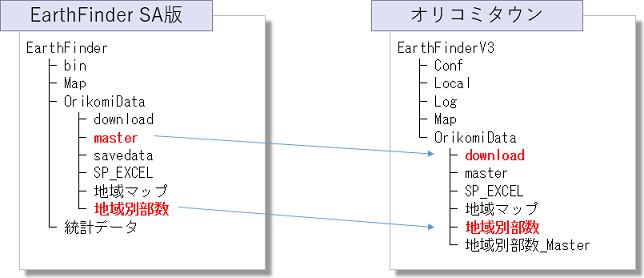
(注)「EarthFinderV3」フォルダは、ファイルメニューの「システムフォルダを開く」から開けます。
エクスプローラーが開いた直後は、Confフォルダが開いているので、その一つ上が「EarthFinderV3」フォルダになります。
また、SP_EXCELフォルダは、部数表Excel対応の場合にのみ存在します。
オリコミタウン内の OrikomiData フォルダ構造
オリコミタウンは、OrikomiData フォルダに取り込む販売店データを配置して取り込みを行います。
下図は、関東地域のデータのOrikomiDataフォルダの内容を例として示しています。
赤字のフォルダの下に取り込みを行う販売店データを配置します。
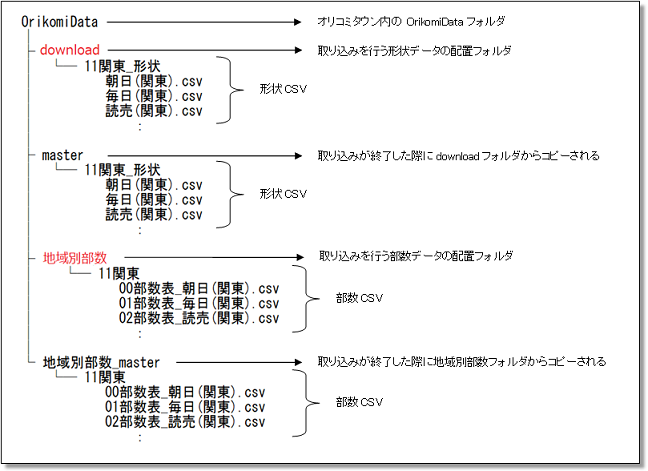
オリコミタウンでの販売店データの取込
右画面の「取込」ボタンをクリックします。
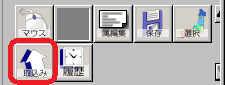
「自動チェック」ボタンにチェックを入れた後、下部の「取り込んだデータを履歴保存」にチェックを入れて、基準日を指定します。
最後に「取込み」ボタンをクリックすると取込が開始します。
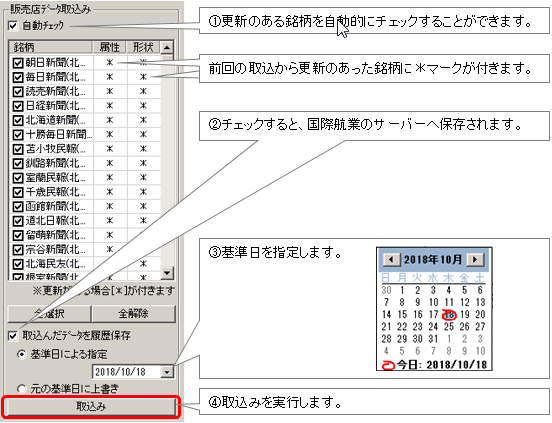
オリコミタウンを新規にインストール、起動した直後は、上図の「master」フォルダや「地域別部数_master」フォルダが存在しない場合もあります。
また、「download」、「地域別部数」フォルダの下も空になっています。
download、master、地域別部数、地域別部数_masterフォルダの下のフォルダ構造は、折込会社により異なります。
47都道府県毎に販売店データを管理している折込会社の場合、「11関東」、「11関東_形状」というフォルダはありません。